Vďaka Microsoftu dostávajú používatelia Windows 10 aktualizácie pravidelne. Niektorým používateľom sa však na stránke s aktualizáciou zobrazuje chybové hlásenie. Chybové hlásenie hovorí „Vo vašom zariadení chýbajú dôležité opravy zabezpečenia a kvality “. Zvyčajne sa tento typ chybovej správy ukáže ako veľmi užitočná pripomienka pri inštalácii dôležitých aktualizácií. Problém však je, že používateľom sa táto správa zobrazuje aj po nainštalovaní všetkých aktualizácií. Stručne povedané, naďalej sa bude zobrazovať chybové hlásenie s výzvou na inštaláciu dôležitých aktualizácií, aj keď nie sú k dispozícii žiadne aktualizácie na inštaláciu.

Čo spôsobí, že sa zobrazí správa „vo vašom zariadení chýbajú dôležité opravy zabezpečenia a kvality“?
Dôvody tohto problému sú uvedené nižšie
- Nefunkčná aktualizácia: Hlavným dôvodom tohto chybového hlásenia je nefunkčná alebo nedokončená inštalácia služby Windows Update. Aktualizácie sa niekedy nenainštalujú správne z dôvodu prerušenia alebo poškodenia súboru. Neúplná inštalácia služby Windows Update sa zobrazí v zozname nainštalovaných aktualizácií systému Windows, ale nebude fungovať správne, a preto vynúti, aby okno zobrazilo túto správu. Existuje niekoľko posledných aktualizácií, o ktorých je známe, že spôsobujú tento problém, a sú uvedené v metóde 1.
- Úroveň telemetrie: V editore skupinových zásad systému Windows je možnosť, ktorá vám umožňuje ovládať úrovne telemetrie. Stáva sa, že niektoré aktualizácie systému Windows (najmä kumulatívne aktualizácie) nebudú do vášho systému doručené, ak je vaša úroveň telemetrie nastavená iba na hodnotu Zabezpečenie.
Metóda 1: Odinštalovanie a preinštalovanie aktualizácií systému Windows (niektoré z nich)
Pretože problémom môžu byť nefunkčné aktualizácie systému Windows, logickým spôsobom riešenia je odinštalovanie týchto aktualizácií a ich opätovná inštalácia. Je známe, že existuje niekoľko aktualizácií, ktoré spôsobujú tento problém, takže začneme týmito. Postupujte podľa pokynov uvedených nižšie
- Podržte kláves Windows a stlačte R.
- Zadajte príkaz appwiz.cpl a stlačte kláves Enter

- Kliknite na položku Zobraziť nainštalované aktualizácie

- Vyhľadajte aktualizáciu KB4100347 alebo KB4457128 a vyberte jednu z nich.
- Kliknite na Odinštalovať a postupujte podľa ďalších pokynov na obrazovke. Zopakujte postup odinštalovania pre obidve z nich (ak sa zobrazia obe)

- Po dokončení podržte kláves Windows a stlačením I otvorte nastavenia
- Kliknite na položku Aktualizácia a zabezpečenie
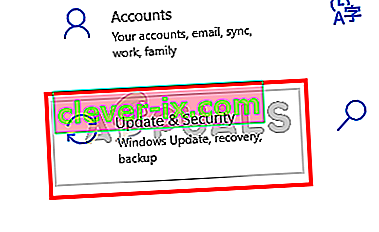
- Skontroluj aktualizácie
Problém by mal zmiznúť po preinštalovaní aktualizácií.
Metóda 2: Zmena úrovne telemetrie
Nie sme si istí, či ide o chybu, alebo o vlastnú voľbu spoločnosti Microsoft, ale kumulatívne aktualizácie sa do vášho systému nebudú doručovať, ak máte nastavenú úroveň telemetrie iba na zabezpečenie. Problém teda vyriešite jednoduchou zmenou úrovne telemetrie na inú úroveň.
- Podržte kláves Windows a stlačte R.
- Zadajte gpedit.msc a stlačte kláves Enter
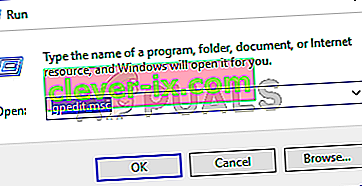
- Prejdite na nasledujúcu cestu Konfigurácia počítača> Šablóny pre správu> Súčasti systému Windows> Zhromažďovanie údajov a ukážky zostáv z ľavého panela

- Vyhľadajte a dvakrát kliknite na možnosť Povoliť telemetriu na pravej table

- Vyberte možnosť Enabled
- V rozbaľovacej ponuke vyberte možnosť Základné alebo Vylepšené alebo Úplné . Vyberte si, čo sa vám páči. Uistite sa, že rozbaľovacia ponuka nie je nastavená iba na možnosť Zabezpečenie.

- Po dokončení kliknite na tlačidlo Použiť a potom na tlačidlo OK

To je všetko. Skontrolujte dostupnosť aktualizácií a všetko by malo fungovať bez problémov.


